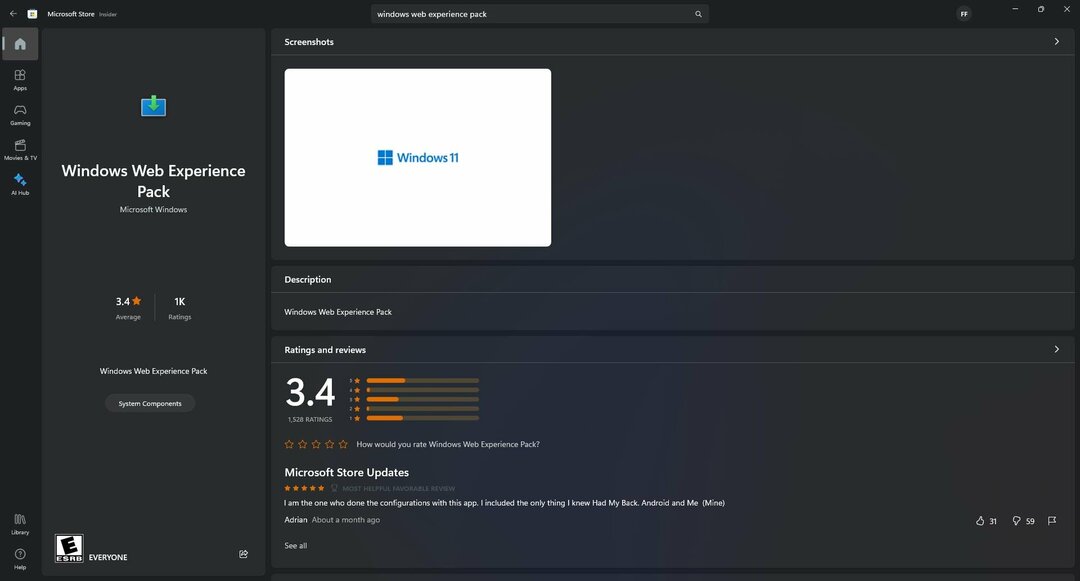- Essayer d'installer la première mise à jour majeure de Windows 11 peut entraîner une grosse erreur.
- Les utilisateurs signalent que l'installation de la version 22H2 se termine par du code 0x800f0806.
- Découvrez la solution de contournement dans l'article ci-dessous et installez la mise à jour.
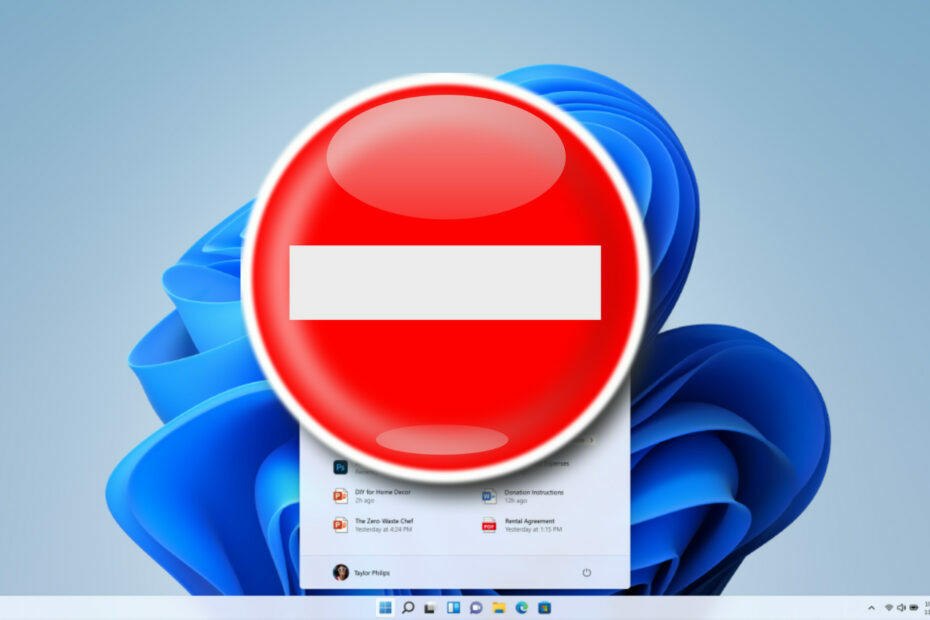
XINSTALLER EN CLIQUANT SUR LE FICHIER DE TÉLÉCHARGEMENT
Cet outil répare les erreurs informatiques courantes en remplaçant les fichiers système problématiques par les versions de travail initiales. Il vous éloigne également des erreurs système, des BSoD et répare les dommages causés par les logiciels malveillants et les virus. Résolvez les problèmes de PC et supprimez les dommages causés par les virus en 3 étapes faciles :
- Téléchargez et installez Fortect sur votre PC.
- Lancez l'outil et Lancer la numérisation pour trouver les fichiers endommagés à l'origine des problèmes.
- Faites un clic droit sur Commencer la réparation pour résoudre les problèmes affectant la sécurité et les performances de votre ordinateur.
- Fortect a été téléchargé par 0 lecteurs ce mois-ci.
Quelques jours seulement se sont écoulés depuis que le géant de la technologie basé à Redmond a déployé la première mise à jour majeure pour Windows 11, et déjà les problèmes commencent à s'accumuler.
Les utilisateurs ont récemment signalé que la mise à jour 2022 causait des problèmes assez désagréables problèmes avec les GPU Nvidia. Maintenant, il semble que l'installation de la mise à jour elle-même échoue pour certaines personnes.
Code d'erreur 0x800f0806 est tout ce que les utilisateurs voient lorsqu'ils essaient de mettre à jour leur version de Windows 11 vers 22H2. Examinons de plus près cette erreur et voyons ce qui se passe.
L'erreur 0x800f0806 empêche les utilisateurs d'installer la version 22H2
Comme nous l'avons dit, depuis la sortie, de nombreux utilisateurs signalent des problèmes lors de la tentative de mise à jour vers Windows 11 22H2, qui est venu via KB5017321.
Selon ces rapports récents, le processus d'installation de la mise à jour échoue avec le code d'erreur ennuyeux 0x800f0806.
Apparemment, cela se produit lorsque les utilisateurs tentent d'effectuer une mise à niveau sur place via Windows Update dans les paramètres en raison d'un problème de compatibilité ou de quelque chose de similaire.
Cela étant dit, sachez qu'une installation propre semble bien fonctionner puisque personne ne s'en est encore plaint.
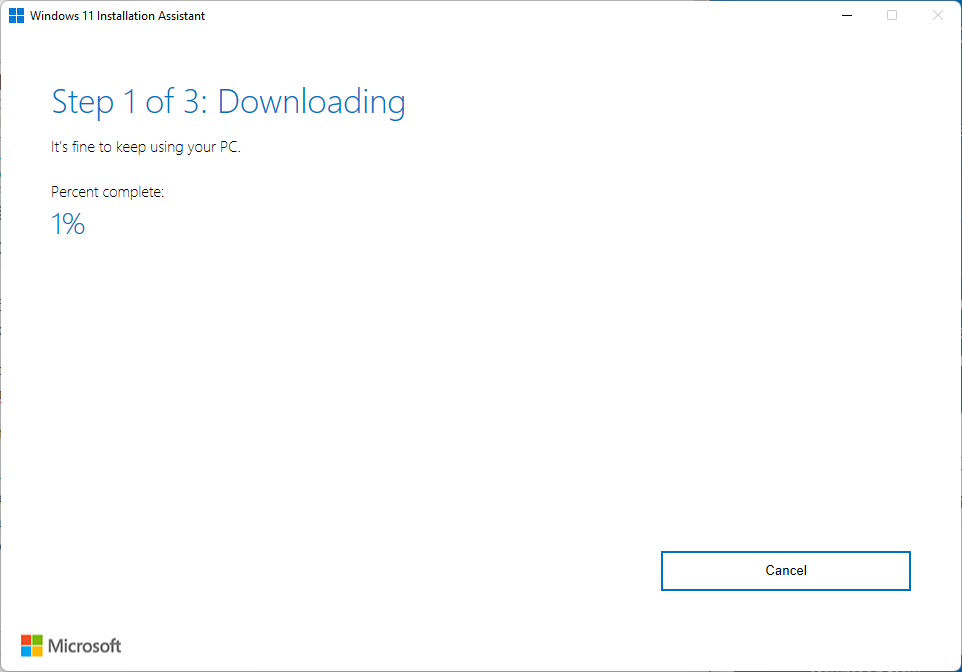
Mais, il n'y a pas lieu de s'inquiéter, car certains des utilisateurs les plus férus de technologie ont déjà trouvé une solution de contournement pour ce problème désagréable.
Que puis-je faire pour corriger le code d'erreur 0x800f0806 ?
Apparemment, d'après ce que nous avons appris des rapports des utilisateurs, le téléchargement et l'installation manuels de la mise à jour semblent contourner ce problème causé par la tentative de mise à niveau via Windows Update.
si vous souhaitez également le faire, rendez-vous simplement sur Microsoft Mettre à jour le site Web du catalogue et téléchargez la mise à jour cible.
Gardez à l'esprit que d'autres solutions connues, telles que l'exécution du sfc/scannow via l'invite de commande ou la réinitialisation du mécanisme de mise à jour de Windows ne semblent pas fonctionner non plus.
Un autre utilisateur affecté par cette erreur d'installation de Windows 11 a déclaré que l'exécution de l'assistant d'installation de Windows 11 résout également le problème.
Si vous ne possédez pas ce logiciel, vous pouvez le télécharger à partir de La page officielle de Microsoft. Avez-vous également cette erreur lorsque vous essayez d'installer Windows 11 22H2?
Comment installer KB5017321 ?
- Presseles fenêtres+jeaccéder Paramètres.
- Sélectionnez le Mises à jour Windows onglet et cliquez Tout installer.

- Si aucune mise à jour n'est en file d'attente pour l'installation, appuyez sur la touche Vérifier les mises à jour bouton.
Partagez vos réflexions et opinions sur l'expérience avec nous dans la section des commentaires dédiée située juste en dessous.
Vous rencontrez toujours des problèmes ?
SPONSORISÉ
Si les suggestions ci-dessus n'ont pas résolu votre problème, votre ordinateur peut rencontrer des problèmes Windows plus graves. Nous vous suggérons de choisir une solution tout-en-un comme Fortifier pour résoudre efficacement les problèmes. Après l'installation, cliquez simplement sur le Afficher et corriger bouton puis appuyez sur Lancer la réparation.